 新手学PS请到:
新手学PS请到:
好久不见,在今天的翻译教程中, 我将向您展示作者是如何创建一个人融化的肖像照片效果。首先, 我们将添加窗帘背景并对人物进行处理。之后, 我们将在人物的头顶上筑起一支融化的蜡烛, 并在他的身上制造一些蜡。我们需细化细节, 绘制光影效果, 并使用调整图层来增强最终的效果。素材请在文末右下角下载!
这里提一下,翻译的教程的素材原作者都没有提供,因为是付费有版权的东西,所以很多是我自己找的,实在找不到的我也没办法,素材下载:http://bbs.16xx8.com/thread-186211-1-1.html 还有下载完素材请先把素材了解一下在看教程,或者是教程看一个大概在看有什么素材!在入手也不迟,就当我求求您吧!
1. 从制作基本的背景开始
步骤1
在 Photoshop 中使用以下设置创建一个新的2000 x 2000px的文档(就是默认设置没什么变化唯一的变化就是分辨率设置为300,再其次是提供的素材可能不够大所以按情况设置文档大小):
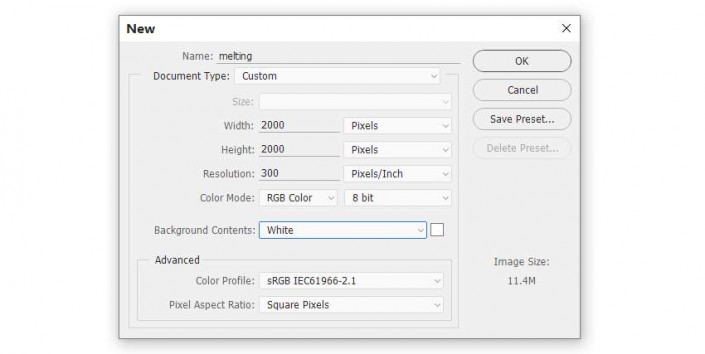
步骤2
打开窗帘背景图像, 然后使用移动工具 (V) 将此图像拖到白色画布中。将窗帘的上半部分放在画布上, 并将窗帘的地板隐藏起来。(我找了一个红色的,大家自己调色一下吧)

步骤3
选择窗帘层, 转到 "滤镜" 高斯模糊, 并将半径设置为 21 px。您可以根据画面的大小或者当您觉得画面足够柔和和模糊时你就可以来更改这些设置。这一步是为了将背景与主体分开, 对整个场景进行一些景深处理。
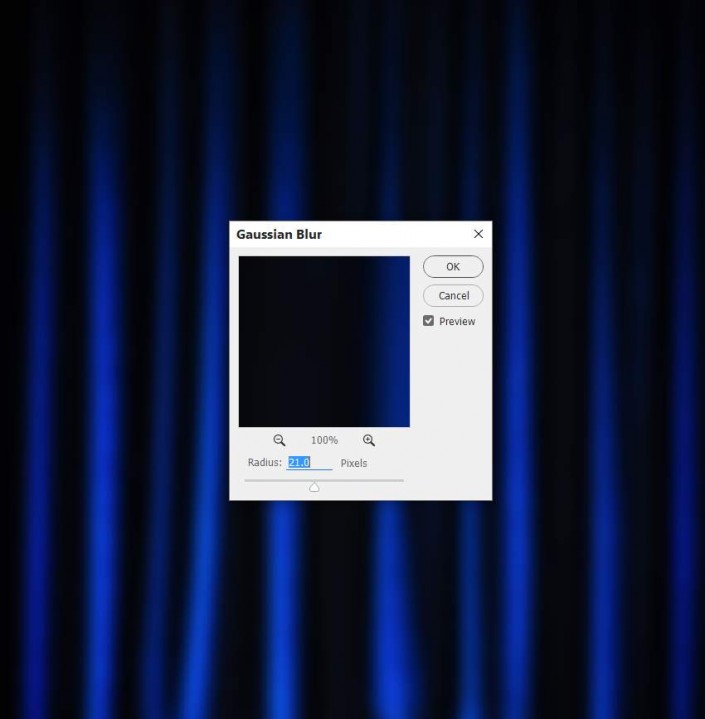
步骤4
新建曲线调整图层, 并降低亮度, 直到它几乎不可见。在此图层蒙版http:///tags/38847/上, 激活画笔工具 (B), 并选择具有黑色的柔边画笔。将画笔的不透明度降低到10-15 左右, 在背景中间涂抹, 以一种微妙的方式揭示窗帘皱纹上的一些光线。


步骤5
创建一个色相/饱和度调整图层, 以使窗帘的蓝色饱和降低。将饱和度降低到-90。
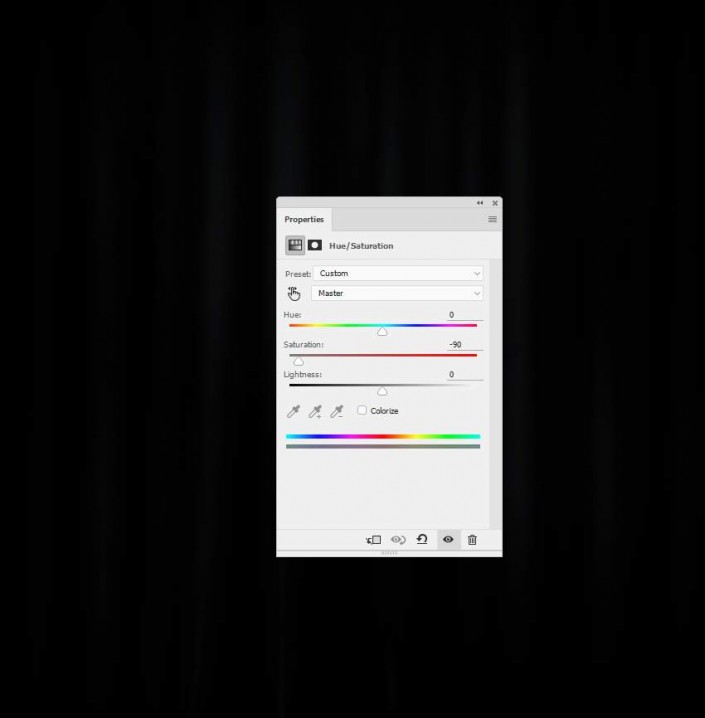
2. 对人物的处理
步骤1
从背景中抠出人物, 把他放在黑暗画布的下半部分。单击 "图层" 面板底部的第二个图标, 将蒙版添加到此图层。使用柔边黑色画笔取下头部的顶部。
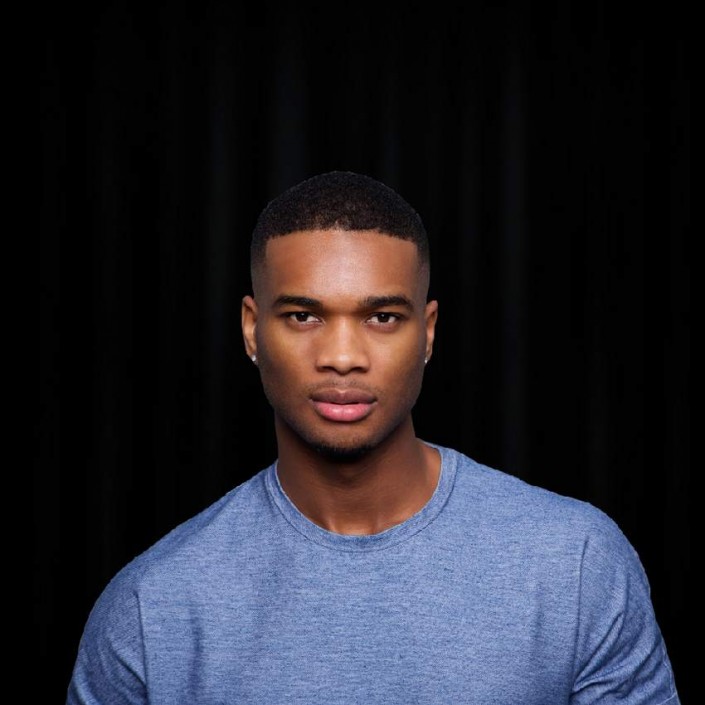

步骤2
新建色相 饱和度调整图层, 并更改色相和饱和度的数值。这一步是调整模特的脸和衬衫的色调, 以适配背景。
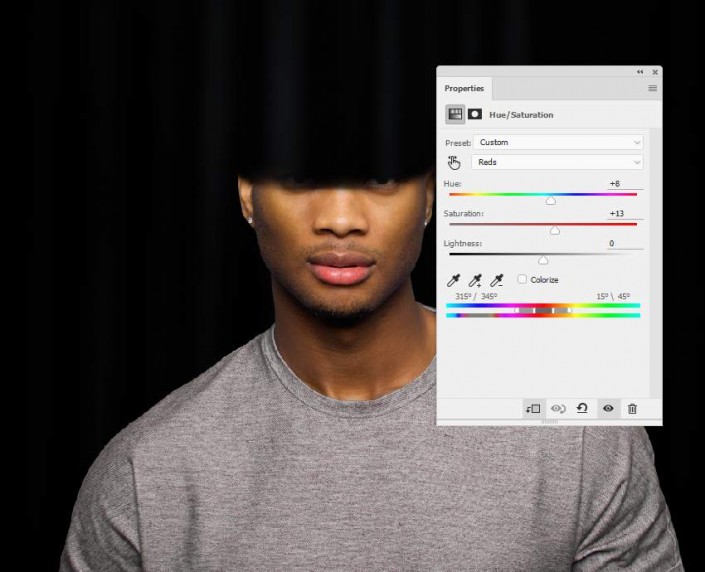

步骤3
添加色彩平衡调整图层, 并更改 "中间色调" 和 "高光" 值。这样做的目的是为了给人物一些金色的光线反射, 因为我们将在接下来的阶段在他的头顶上添加火焰效果。在这个层蒙版上, 用柔边黑色画笔来减少对他皮肤和衬衫下部的光线影响, 因为它受光线的影响比其他的地方小。
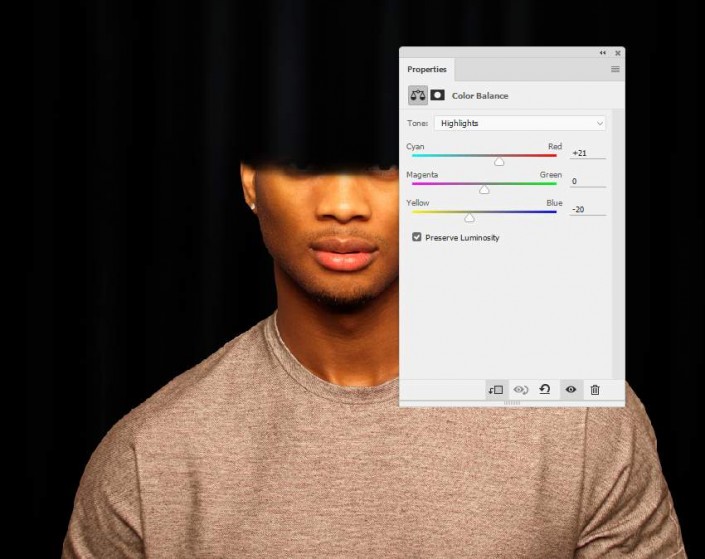


步骤4
调整曲线图层并降低亮度。选择图层的蒙版, 在人物的前面涂抹, 以显示其中的亮度。

步骤5
使用另一个曲线调整图层来增加人物的对比度。在口腔、下巴和肩膀的前部涂抹。
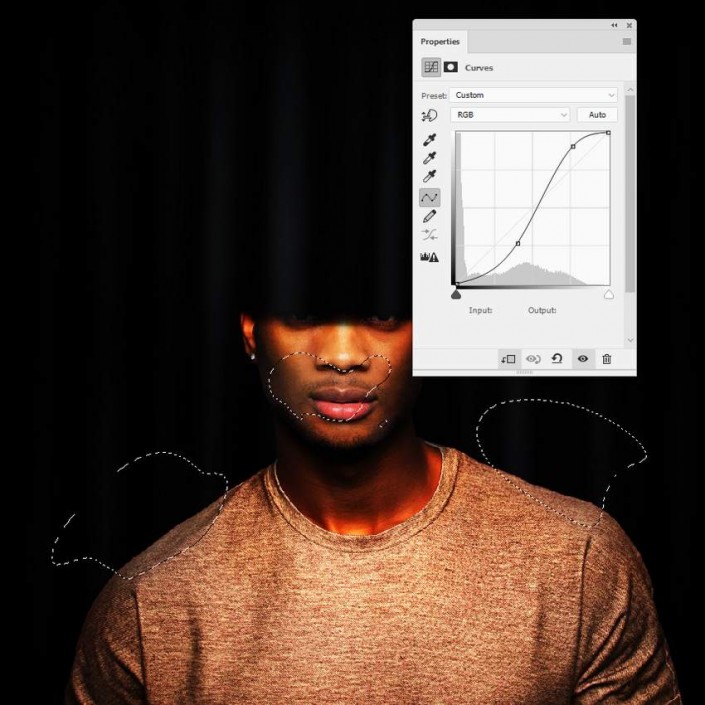
步骤6
增加另一个色相/饱和度调整层, 以减少金色光带来的强对比度。将饱和度值降低到-32

步骤7
创建一个新的图层, 并使用具有颜色 #0d0907 的中等柔边(这里我是看心情的,柔和画笔和柔边画笔是一个东西)画笔在人物的嘴唇和鼻子下绘制更多的阴影。我们增加了更多的光线和对比度, 所以阴影应该更明显, 更大一点。

3. 建立蜡烛







